1. Introdução
Neste codelab, você vai aprender a criar um experimento da Configuração remota usando o Teste A/B para o jogo de exemplo, MechaHamster: Level Up com a edição do Firebase, que você modificou em Instrumentar seu jogo com a Configuração remota do Firebase.
Com o Teste A/B e a Configuração remota, é possível testar mudanças na interface, nos recursos ou nas campanhas de engajamento do seu app em um público-alvo específico antes de lançá-las para um público maior. Você também pode usar os resultados do experimento para:
- Determine quais variantes de valor de parâmetro melhoram as principais métricas, como receita e retenção.
- Descubra quais subgrupos de usuários preferem quais variantes.
- Reúna e armazene dados de experimentos para realizar análises adicionais sobre os efeitos da definição de diferentes valores de parâmetros.
Essa é a essência do Teste A/B: ele permite usar o código instrumentado para a Configuração remota e lançar experimentos que controlam os valores recebidos pelos clientes com base nas condições da Configuração remota (incluindo propriedades do usuário do Google Analytics), lançamentos percentuais, eventos de conversão do Analytics e alguma combinação deles.
Primeiro, implemente uma condição que controle quem será incluído no experimento definindo propriedades do usuário com base nas ações dele. Em seguida, você vai criar um experimento de Teste A/B que usa propriedades do usuário do Google Analytics para determinar quais clientes serão incluídos no experimento. Por fim, você vai usar esses dados para entender melhor seu público-alvo.
O que você vai aprender
- Como configurar o teste A/B usando valores instrumentados da Configuração remota
- Como usar as propriedades do usuário do Google Analytics como parte das condições de admissão em testes A/B
Pré-requisitos
Pré-requisitos
- Unity 2019.1.0f1 ou mais recente com suporte a build para iOS e/ou Android
2. Como ativar o menu de depuração
Há um menu de depuração oculto no projeto, e o botão para acessar esse menu existe no jogo, mas não está ativado no momento. Você precisa ativar o botão para acessar o prefab MainMenu.
- No editor do Unity, selecione a guia Projeto. Em Recursos, expanda Hamster > Prefabs > Menus e clique em MainMenu.
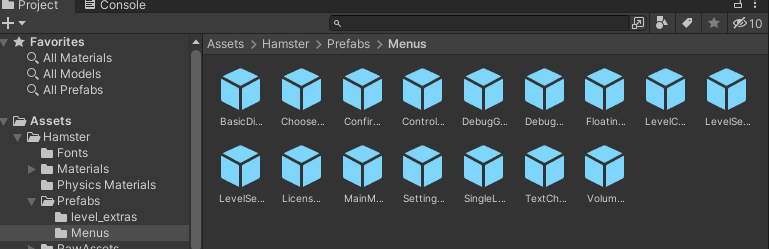
- Na hierarquia de prefab, encontre o subobjeto desativado chamado DebugMenuButton e clique nele para abrir na guia Inspector.
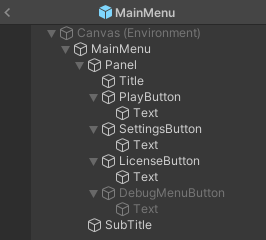
- Na guia Inspector, marque a caixa no canto superior esquerdo ao lado do campo de texto que contém DebugMenuButton para ativar.
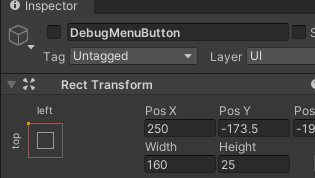
- Salve o prefab.
Se você executar o jogo no editor ou no dispositivo, o menu vai estar acessível.
3. Ativar o submenu da Configuração remota
- Na guia Projeto do Unity Editor, expanda Recursos > Hamster > Prefabs > Menus e clique duas vezes no objeto DebugMenu para abrir na guia Hierarquia do editor.
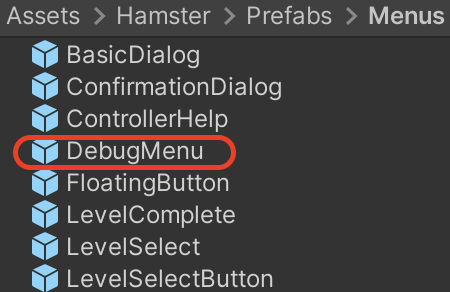
- Na guia Hierarquia, expanda a hierarquia e clique no subobjeto em DebugMenu > Panel, que é chamado de Remote Config Actions.
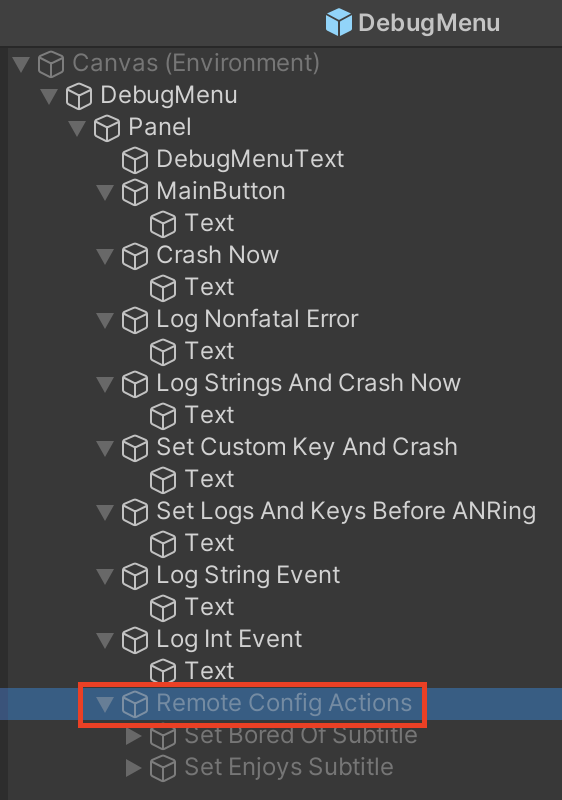
- Na guia Inspector do Unity, marque a caixa à esquerda do campo de texto que contém o nome do objeto para ativar as Ações do Remote Config.
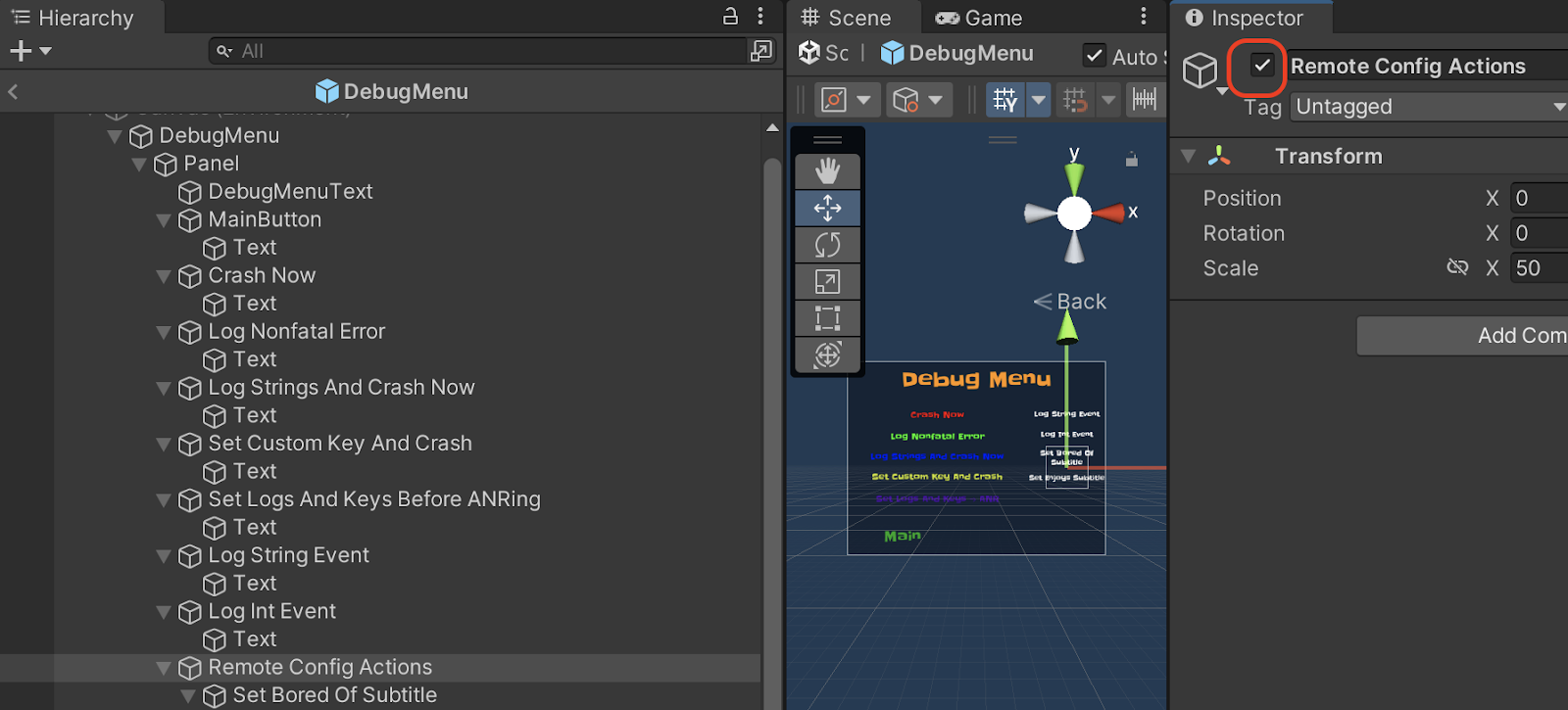
Ele tem dois filhos GameObject chamados "Set Bored Of Subtitle" e "Set Enjoys Subtitle", ambos configurados para chamar métodos existentes, mas não implementados, em DebugMenu.cs.
4. Redefinir a substituição de legendas para o padrão no app
No codelab anterior, você substituiu o valor padrão de um parâmetro como JSON e usou condições para veicular variantes diferentes. Como parte deste codelab, você vai excluir a condição criada e reintroduzir o padrão no app, substituindo-o apenas com o resultado do teste A/B.
Para reativar o padrão no app:
- Abra a página da Configuração remota no console do Firebase e clique no ícone de lápis ao lado do parâmetro
subtitle_overridepara abrir o painel lateral Editar parâmetro. - Clique no ícone X ao lado da condição para excluí-la.
- Ao lado do valor padrão restante, ative a opção Usar padrão no app.
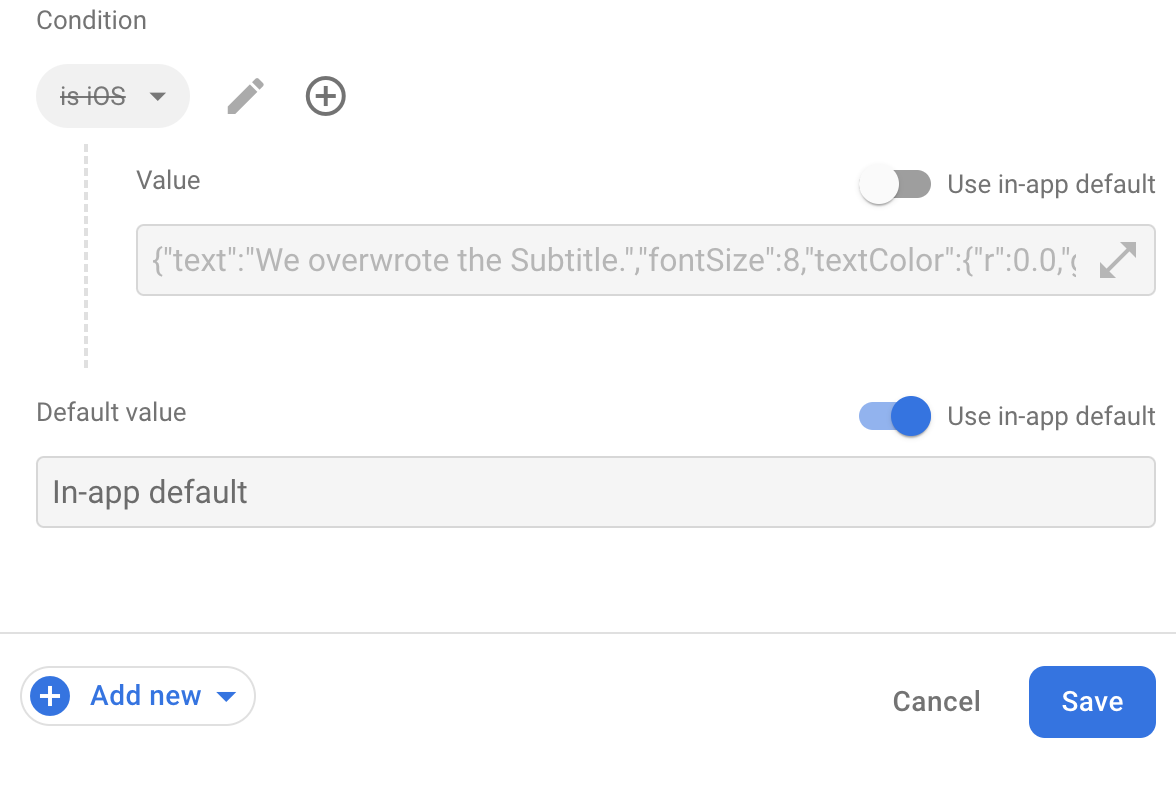
- Clique em Salvar para salvar as mudanças e em Publicar mudanças para publicar as alterações.
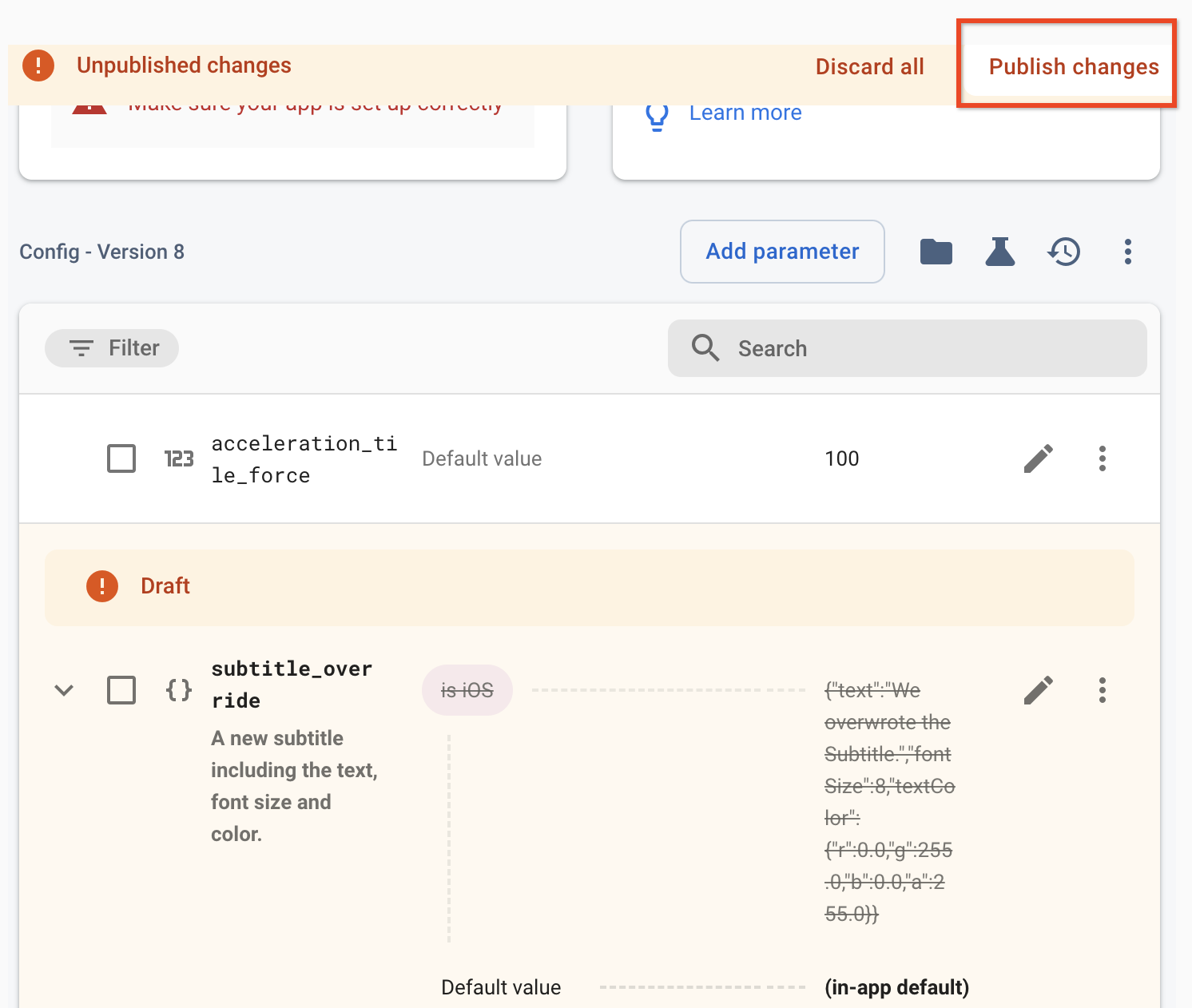
5. Definir propriedades do usuário em funções de depuração
Agora você vai escrever corpos de função para algumas funções pré-configuradas, mas não implementadas, do Google Analytics em DebugMenu.cs (que pode ser encontrado em "Assets > Hamster > Scripts > States").
Essas funções definem propriedades do usuário, que são maneiras de descrever segmentos da sua base de usuários e são usadas para registrar a opinião do usuário sobre o subtítulo do jogo.
Implemente SetUserBoredOfSubtitle e SetUserEnjoysSubtitle encontrando as versões atuais deles em DebugMenu.cs e substituindo-as da seguinte maneira:
void SetUserBoredOfSubtitle()
{
Firebase.Analytics.FirebaseAnalytics.SetUserProperty("subtitle_sentiment", "bored");
}
void SetUserEnjoysSubtitle()
{
Firebase.Analytics.FirebaseAnalytics.SetUserProperty("subtitle_sentiment", "enjoys");
}
Se o app estiver configurado corretamente com o Google Analytics, chame uma dessas funções para disponibilizar a propriedade às condições da Configuração remota. Para chamar SetUserBoredOfSubtitle em um dispositivo móvel, inicie o jogo e pressione o botão Menu de depuração no menu principal. Em seguida, pressione Definir tédio da legenda.
6. Criar uma dimensão personalizada
Em seguida, você vai configurar várias variantes de legenda para o subtitle_override e descobrir qual delas funciona melhor. No entanto, no teste A/B, você só vai veicular essas variantes para usuários cujos sentimentos sobre a legenda atual (conforme registrado em subtitle_sentiment) incluem a palavra "entediado".
Você vai usar uma dimensão personalizada para criar e rastrear parâmetros personalizados em eventos do Google Analytics. Consulte Dimensões e métricas personalizadas para mais informações.
Para criar uma dimensão personalizada:
- Abra o console do Firebase, expanda o menu Analytics e selecione Definições personalizadas.
- Na página "Definições personalizadas", clique em Criar dimensões personalizadas.
- Na janela Nova dimensão personalizada, defina o nome da dimensão como "Sentimento da legenda" e, no menu suspenso Escopo, selecione Usuário.
- No campo Propriedade do usuário, selecione
subtitle_sentiment..
7. Configurar o experimento do Teste A/B
Em seguida, crie um experimento de Teste A/B para definir valores diferentes para subtitle_override, que serão testados entre si para otimizar a retenção de usuários por dois a três dias.
- Primeiro, selecione Editar no parâmetro
subtitle_overridena página da Configuração remota do console do Firebase:

- Na caixa de diálogo Editar parâmetro, clique em Adicionar novo.
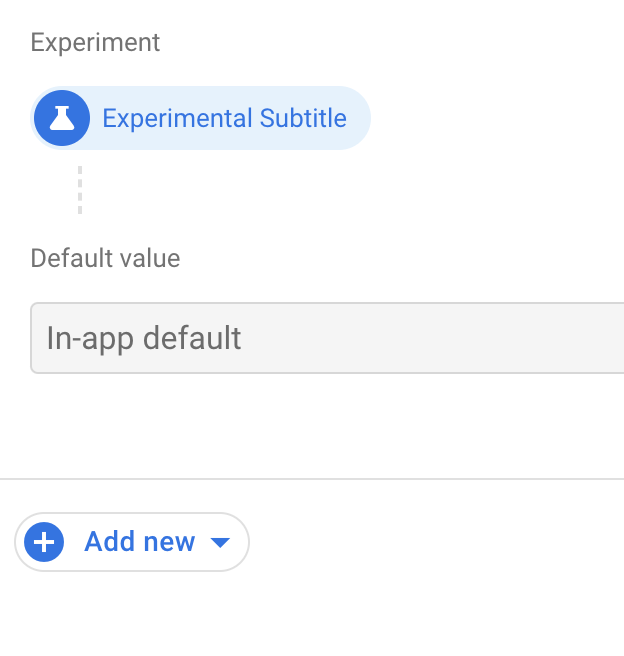
- Na lista que aparece, selecione Experimento.
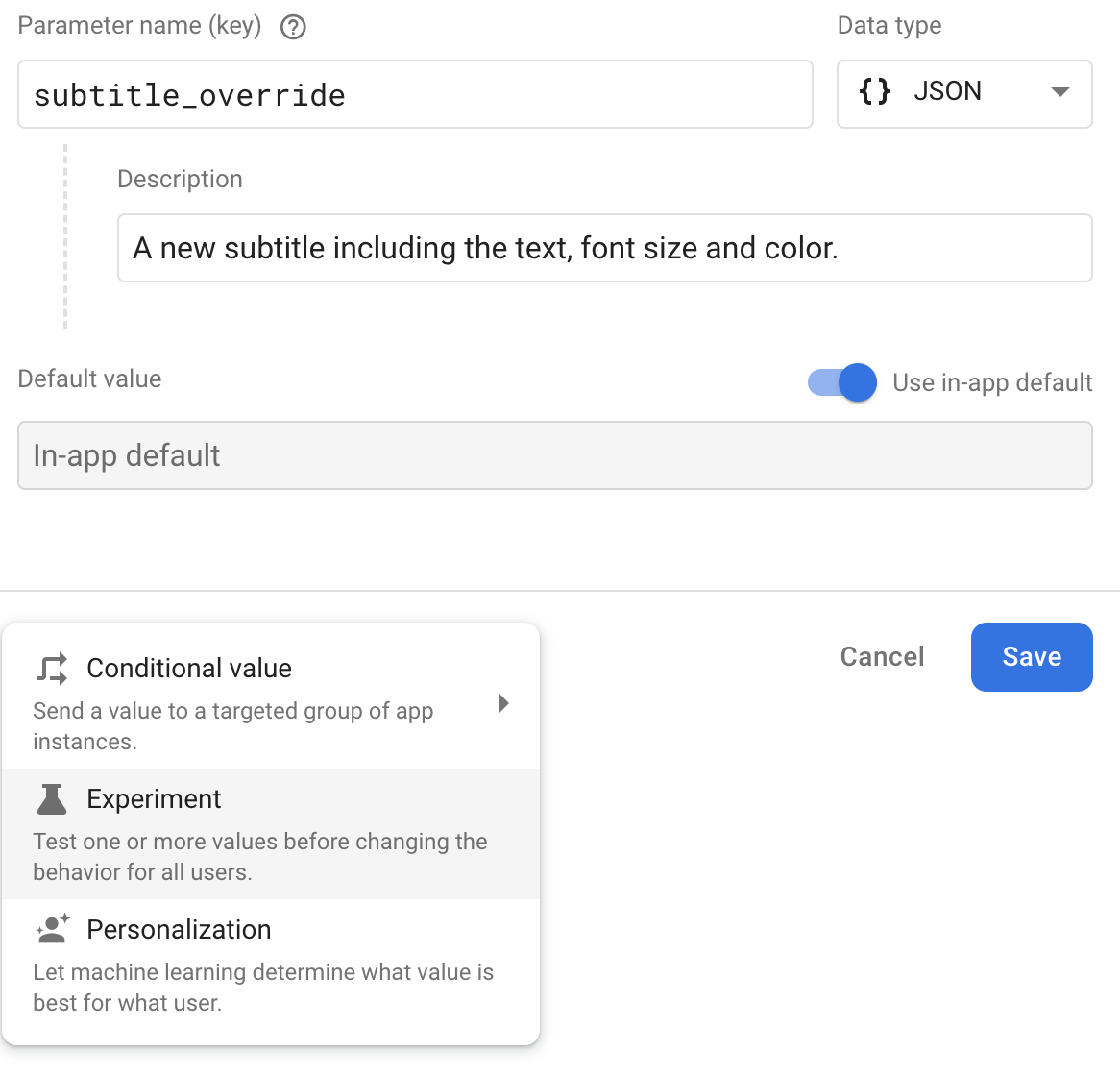
- Insira um nome e uma descrição para o experimento.

- Em seguida, escolha as condições de segmentação. Primeiro, selecione seu app no menu suspenso.
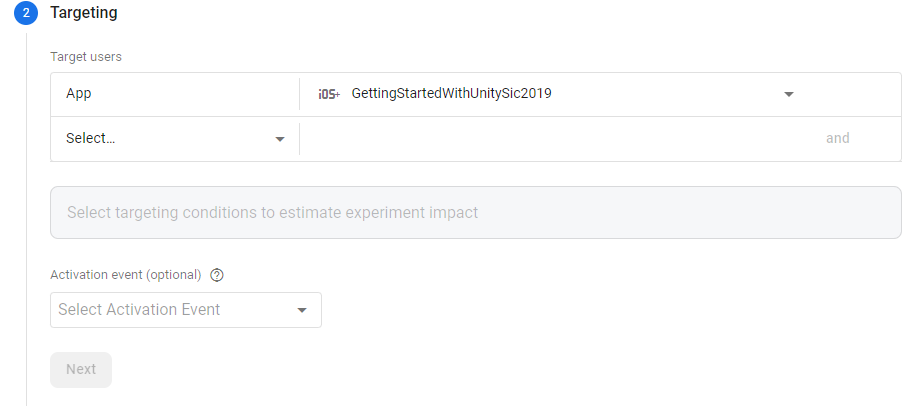
- Em seguida, clique em E para adicionar uma nova condição, selecione Propriedade do usuário e escolha
subtitle_sentiment. Se ele não aparecer, insira manualmente. - Como você só quer definir uma legenda para aqueles cujo sentimento atual inclui "entediado", escolha contém e digite
bored. - Se quiser, escolha a porcentagem do público-alvo que atende aos critérios acima para expor ao teste. Selecione 100% para evitar aleatoriedade que não pode ser controlada com facilidade.
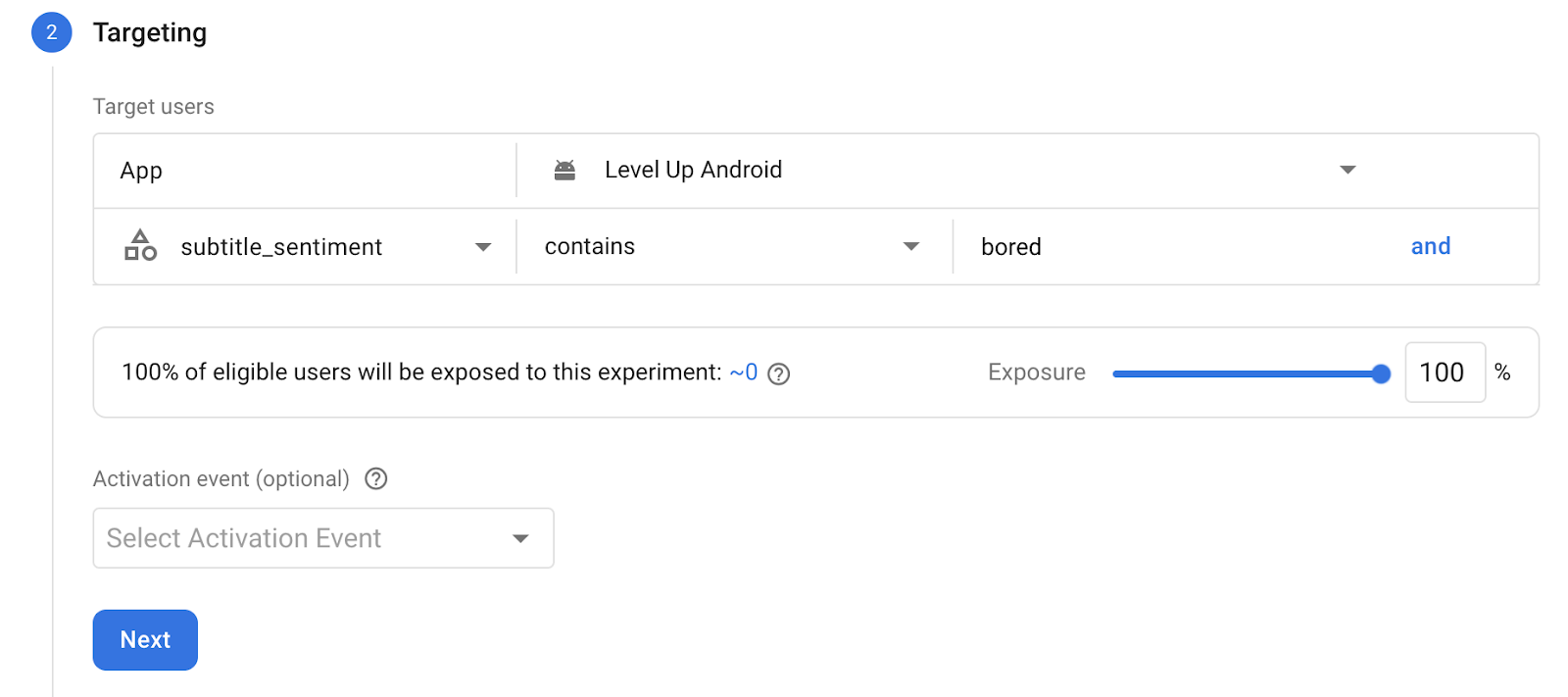
- Em seguida, selecione uma meta que o teste vai tentar maximizar. Escolha Retenção (2 a 3 dias).
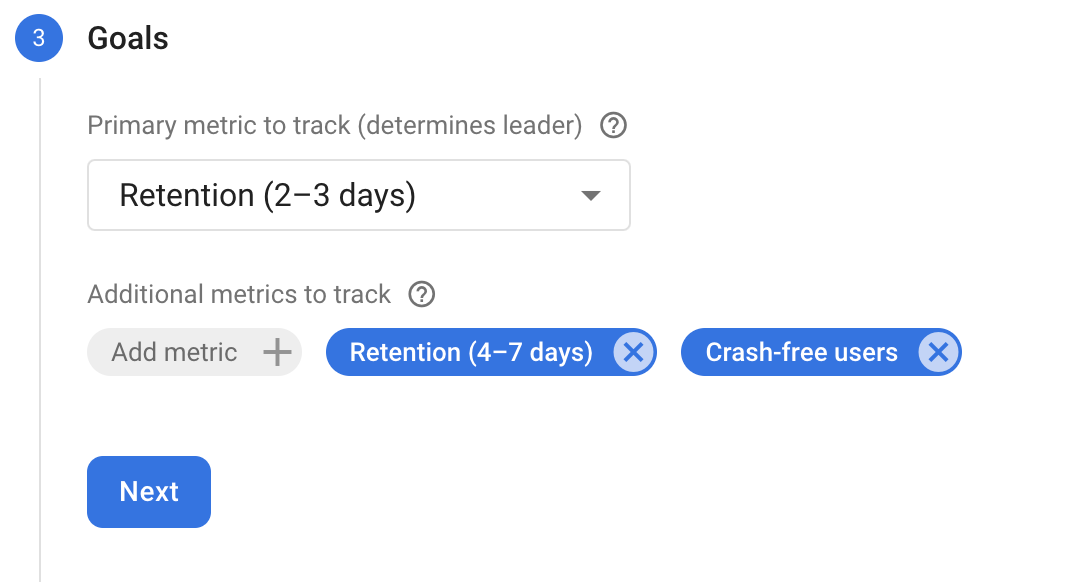
- Em seguida, configure os parâmetros do experimento e crie diferentes variantes de legenda . Essas variantes são os diferentes valores que o teste A/B vai veicular para usuários cujo
subtitle_sentimentcontém "bored" (entediado). O teste A/B vai determinar qual variante é a melhor para maximizar a retenção. - Insira o seguinte valor de parâmetro para a variante A:
{"text":"A: A game about a mechanical hamster","fontSize":8,"textColor":{"r":0.0,"g":255.0,"b":0.0,"a":255.0}} - Insira o seguinte valor de parâmetro para a variante B:
{"text":"B: A game about a mechanical hamster","fontSize":14,"textColor":{"r":255.0,"g":0.0,"b":0.0,"a":255.0}} - Defina as proporções de variantes com números inteiros da seguinte forma:
- Linha de base: 1
- Variante A: 100
- Variante B: 100
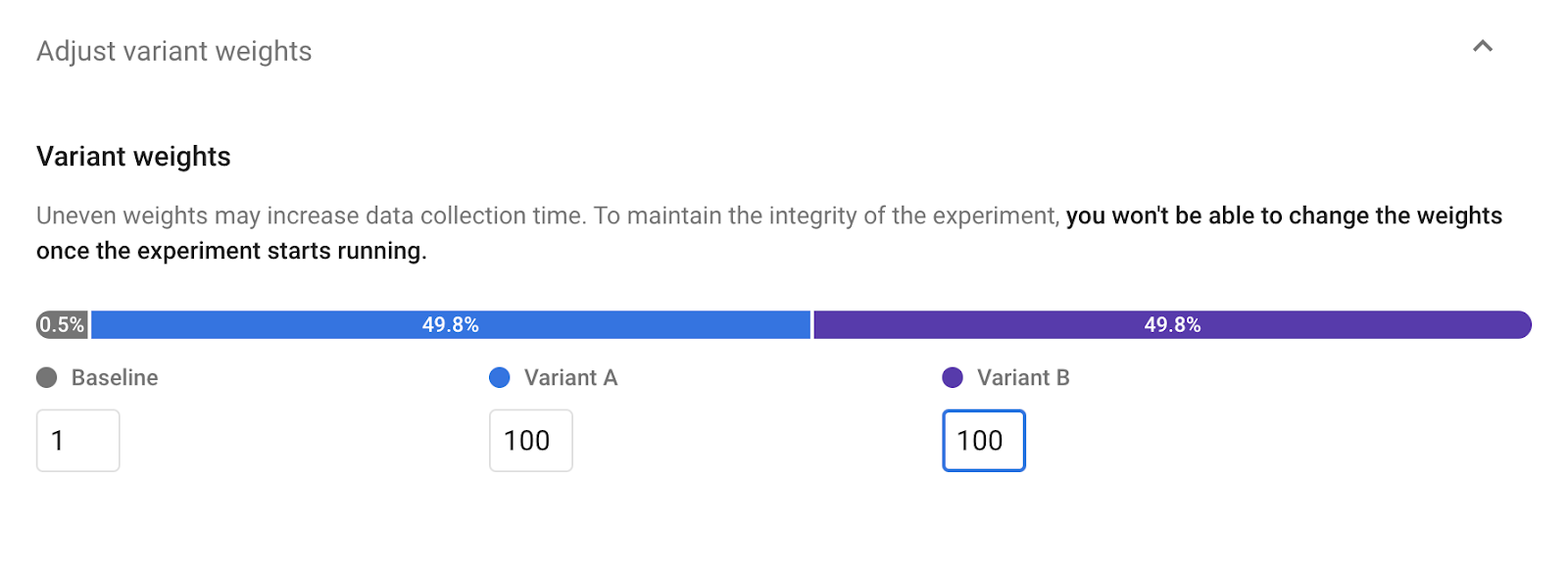 Essas variantes especificam que, uma vez a cada 201, o teste A/B mostra o padrão para quem está cansado das legendas, mas 200/201 vezes, ele vai mostrar um de dois novos valores e substituir a tela de título.
Essas variantes especificam que, uma vez a cada 201, o teste A/B mostra o padrão para quem está cansado das legendas, mas 200/201 vezes, ele vai mostrar um de dois novos valores e substituir a tela de título. - Salve e envie clicando em Iniciar experimento e em Iniciar no pop-up de confirmação.
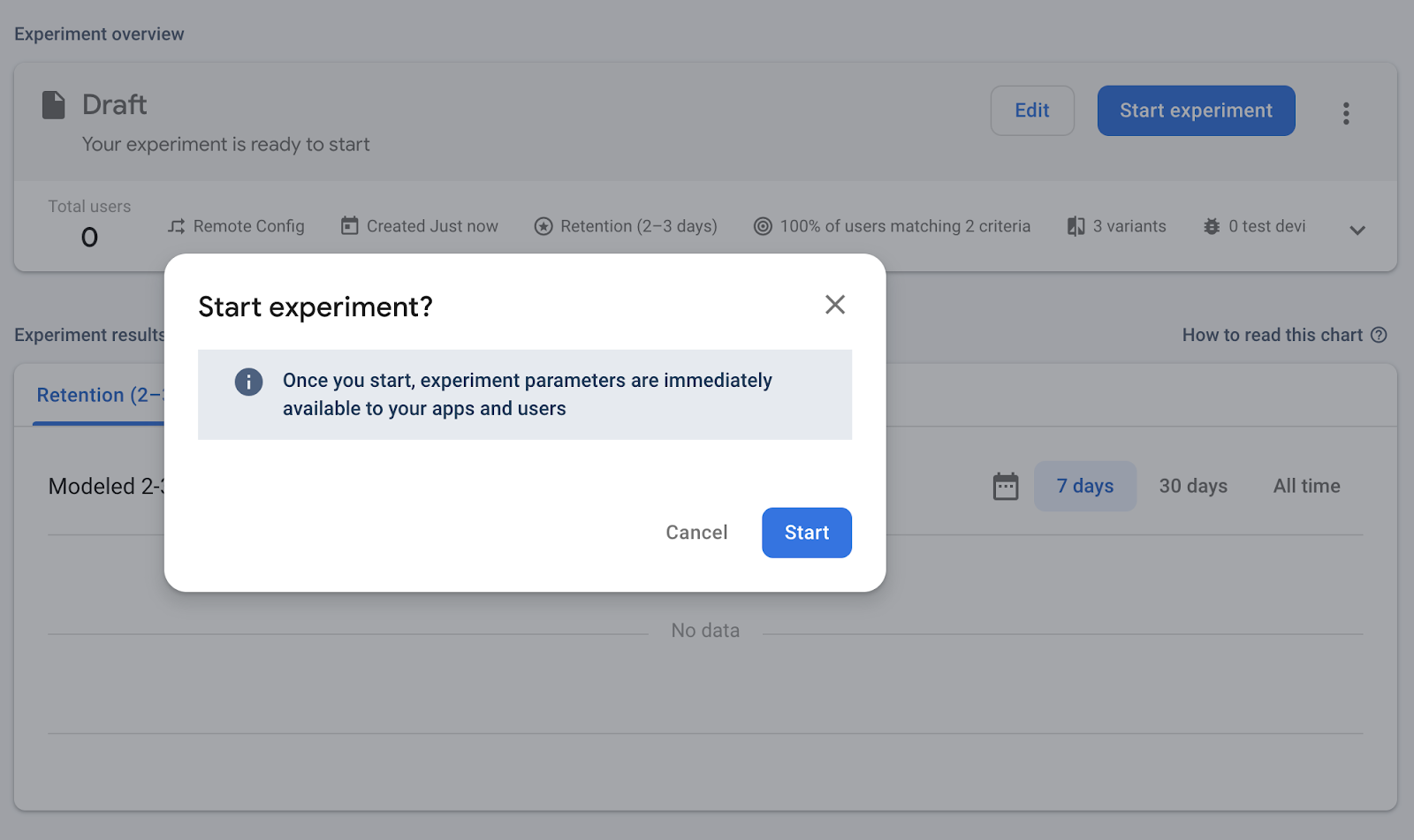
8. Execute o método "Definir propriedade do usuário" e atualize
Agora você definiu várias propriedades sobre o usuário, que podem ser usadas para direcionar a lógica ou a apresentação do jogo.
Se você não tiver executado o método SetUserProperty antes ou o tiver definido como enjoys, ainda vai ver a legenda padrão ao abrir o jogo.
Se você tiver definido como bored (antes de buscar novamente), vai ver um dos novos valores em uma proporção de aproximadamente 50/50.
Depois que um dispositivo entra em um experimento de teste A/B, os valores recebidos não mudam e são persistentes por instalação. Como consequência, para receber um dos outros valores experimentais, você precisa criar uma nova instalação reinstalando o jogo no mesmo dispositivo/simulador ou instalando o jogo em um novo dispositivo/simulador.
Em um teste A/B real lançado para toda a base de usuários, você precisa dar à variável de controle um peso semelhante às outras variantes. Mas, nesse caso, você atribui probabilidades muito distorcidas para validar se o experimento está funcionando. Se (no caso 1/201) você ainda receber o valor padrão, tente reinstalar o jogo no dispositivo/simulador.
Outro efeito disso é que mudar a propriedade do usuário de volta para enjoys não vai mudar o valor de volta para o valor de referência. No entanto, você pode fazer isso mudando para enjoys e reinstalando.
9. Parabéns!
Você usou o teste A/B da Configuração remota para testar diferentes valores da Configuração remota e determinar como cada um afeta as métricas do Google Analytics.
O que vimos
- Como configurar o teste A/B usando valores instrumentados da Configuração remota
- Como usar as propriedades do usuário do Google Analytics como parte das condições de admissão em experimentos de teste A/B
Próximas etapas
Quando o experimento terminar, selecione um na lista de experimentos do seu projeto para decidir o que fazer com ele. Você quer escolher uma como "vencedora" ou realizar mais experimentos?

